So verlassen Sie die öffentliche Beta von iOS 13 und kehren zu iOS 12 zurück

Apple hat diese Woche die öffentliche Beta-Version von iOS 13 eingeführt. Wenn Sie sich angemeldet haben und jetzt feststellen, dass dies nichts für Sie ist, können Sie die Beta-Version verlassen und zu Ihrer vorherigen Version zurückkehren.
Durch die Installation einer öffentlichen Beta können Sie spielenTesten Sie die Pre-Release-Software auf Ihren Lieblingsgeräten. Beta-Tests sind jedoch nicht jedermanns Sache. Wenn Sie kürzlich die Beta-Version von iOS 13 auf Ihrem iPhone oder iPad installiert haben und Ihr Gerät auf die vorherige Version zurücksetzen möchten, können Sie dies tun, indem Sie die folgenden Schritte ausführen.
Beenden der öffentlichen Beta von iOS 13, Wiederherstellen
In den folgenden Anweisungen wird davon ausgegangen, dass Sie eine Sicherungskopie erstellt habenIhre iPhone-Daten, bevor Sie über iTunes oder iCloud auf iOS 13 aktualisiert haben. Wenn Sie dies nicht getan haben, können Sie Ihre Daten nur dann auf Ihrem Gerät speichern, wenn Sie die öffentliche Betaversion von iOS 13 weiterhin verwenden und das Apple Beta-Softwareprogramm beenden, sobald die erste öffentliche Version von iOS 13 später in diesem Jahr veröffentlicht wird. Andernfalls bedeutet die Rückkehr zu iOS 12 auf Ihrem Gerät, dass Sie von vorne beginnen.
Installieren Sie die neueste öffentliche Version von iOS neu
- Stecken Sie Ihre iOS 13 Gerät mit einem USB-Kabel an Ihren Computer anschließen.
- Öffnen iTunes.
- Stecken Sie Ihr Gerät in Wiederherstellungsmodus.
Auf einem iPhone 8 oder höher: Drücken Sie und lassen Sie die Lauter-Taste sofort los. Drücken Sie kurz die Leiser-Taste. Halten Sie dann die Seitentaste gedrückt, bis der Bildschirm für den Wiederherstellungsmodus angezeigt wird.
Auf einem iPhone 7 oder iPhone 7 Plus: Halten Sie Sleep / Wake und Lautstärke gedrücktTasten gleichzeitig. Lassen Sie die Tasten nicht los, wenn Sie das Apple-Logo sehen. Halten Sie stattdessen beide Tasten gedrückt, bis der Bildschirm für den Wiederherstellungsmodus angezeigt wird.
Auf einem iPhone 6s und früher oder einem iPod touch: Halten Sie gleichzeitig die Tasten Sleep / Wake und Home gedrückt. Lassen Sie die Tasten nicht los, wenn Sie das Apple-Logo sehen. Halten Sie beide Tasten gedrückt, bis der Bildschirm für den Wiederherstellungsmodus angezeigt wird.
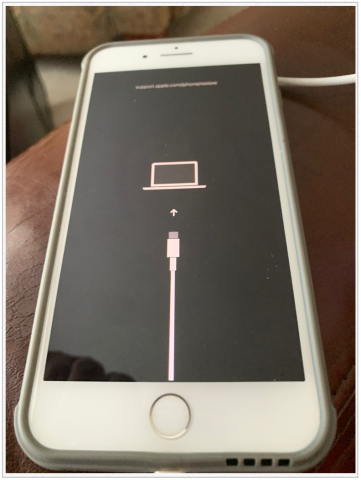
Nächster:
- Klicken Sie in iTunes auf Telefon wiederherstellen.
- Wenn ein Update erforderlich ist, werden Sie möglicherweise dazu aufgefordert Wiederherstellen und aktualisieren stattdessen.
- Klicken Nächster, im Bedarfsfall.
Während dieser Zeit lädt Ihr Computer das herunterneueste öffentliche Version von iOS aus dem Web. Während dieser Zeit blinkt Ihr Telefon möglicherweise hin und her. Trennen Sie es nicht von Ihrem Computer. Dieser Vorgang kann abhängig von der Geschwindigkeit Ihrer Internetverbindung eine Weile dauern.
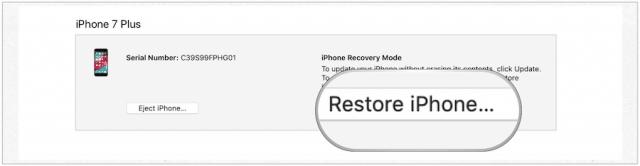
Führen Sie nach dem Neustart Ihres Telefons die folgenden Schritte aus:
- In iTunes auf Ihrem Computer Aktiviere dein iPhone.
- Klicken Fortsetzen.
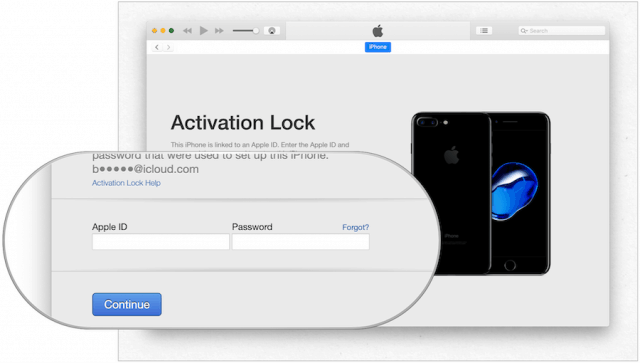
Einrichten Ihres iPhone
Führen Sie auf Ihrem iPhone die folgenden Schritte aus:
- Drücken Sie die Home "Button (oder wischen).
- Wähle deinen Sprache.
- Wähle Deine Land oder Region.
- Zapfhahn Manuell einrichten.
- Wählen Sie ein Wi-Fi-Netzwerk.
- Zapfhahn Fortsetzen auf dem Daten- und Datenschutzbildschirm.
- Tippen Sie auf Weiter auf Berühren Sie ID (oder Gesichts-ID) Bildschirm. Befolgen Sie die Anweisungen, um Ihre ID zu erstellen.
- Ein ... kreieren Passcode.
- Unter Apps & Daten werden Sie gefragt, ob Sie Ihre Daten wiederherstellen möchten. Zur Auswahl stehen:
- Wiederherstellung aus iCloud Backup
- Wiederherstellung aus iTunes Backup
- Als neues iPhone einstellen
So stellen Sie aus iCloud wieder her:
- Zapfhahn Wiederherstellung aus iCloud Backup:
- Geben Sie Ihr Apple ID und Passwort.
- Authentifizieren gegebenenfalls Ihr Konto.
- Zustimmen zu den Allgemeinen Geschäftsbedingungen.
- Wählen Sie ein Backup. Höchstwahrscheinlich wird die letzte Sicherung angezeigt, die Sie unter iOS 12 durchgeführt haben, gefolgt von der vorherigen Sicherung, die unter iOS 13 durchgeführt wurde. Wählen Sie in diesem Fall die erstere aus.
So stellen Sie von iTunes wieder her:
- Zapfhahn Wiederherstellung aus iTunes Backup während des Installationsvorgangs auf Ihrem Gerät.
- Verbinden Sie Ihre iPhone zu deinem Computer.
- Klicken Fortsetzen auf dem Bildschirm Willkommen beim iPhone.
- Wählen Loslegen auf der Seite Mit iTunes synchronisieren.
- Klicken Backup wiederherstellen und folgen Sie den Anweisungen.
Als neues iPhone einstellen:
- Zapfhahn Als neues iPhone einstellen während des Installationsvorgangs auf Ihrem Gerät.
- Geben Sie Ihr Apple ID und Passwort.
- Authentifizieren gegebenenfalls Ihr Konto.
- Klicken Sie unter Express-Einstellungen auf Fortsetzen.
- Klicken Sie im Bildschirm "iPhone auf dem neuesten Stand halten" auf Fortsetzen.
- Klicken Fortsetzen um Apple Pay einzurichten oder wählen Sie Später in der Brieftasche einrichten.
- Klicken Sie auf Weiter, um die Bildschirmzeit einzurichten, oder wählen Sie Später in den Einstellungen einrichten.
- Tippen Sie auf dem App Analytics-Bildschirm auf Mit App-Entwicklern teilen.
- Tippen Sie abschließend auf Loslegen.
Ihr iPhone wurde jetzt auf die neueste öffentliche Version von iOS 12 zurückgesetzt. Ihre Daten wurden wiederhergestellt, es sei denn, Sie haben sich für die Einrichtung als neues Telefon entschieden.
Beenden der öffentlichen Beta von iOS 13, Abmelden Ihres Geräts
Wenn Sie den Prozess von nicht durchlaufen möchtenEs ist möglich, die öffentliche Beta von iOS 13 zu deinstallieren, aber nicht mehr an dem Prozess teilnehmen zu wollen. In diesem Fall erhält Ihr iPhone erst ein Update, wenn die erste öffentliche Version von iOS 13 verfügbar ist.
- Geh in die die Einstellungen App auf Ihrem iPhone.
- Scrollen Sie nach unten und tippen Sie auf Profil.
- Tippen Sie auf die iOS 13 / iPadOS 13 Beta.
- Wählen Profil entfernen.
- Starten Sie Ihre neu iPhone, im Bedarfsfall.
Ihr iPhone erhält keine öffentlichen Beta-Updates für iOS 13 mehr.
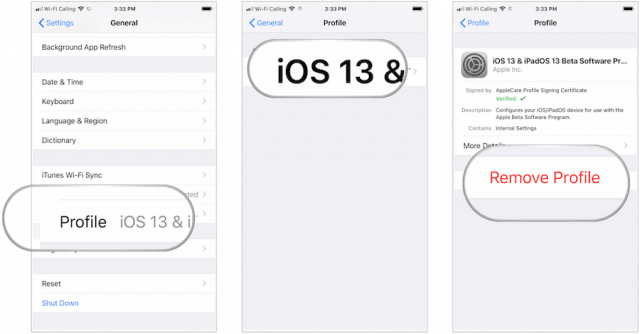
Beenden des Apple Public Beta-Programms
Wenn Sie nicht länger Mitglied des Apple Public Beta-Programms sein möchten, können Sie das Programm verlassen.
- Anmelden mit Ihrem Konto die Beta-Website.
- Besuchen Sie diese Seite und scrollen Sie nach unten.
- Klicken Verlassen Sie das Apple Beta-Softwareprogramm.
- Klicken Sie im Popup auf Programm verlassen.
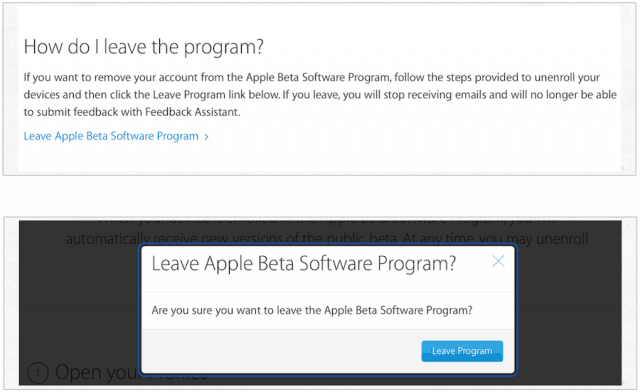
Sie sind nicht länger Mitglied des Apple Beta-Softwareprogramms. Sie können jederzeit wieder beitreten, um öffentliche Betaversionen von iOS, iPadOS, macOS und tvOS zu installieren.
Neue offizielle Versionen jedes dieser Softwaretitel werden voraussichtlich im Herbst dieses Jahres zusammen mit einer neuen Version von watchOS für Apple Watch erscheinen.









![Microsoft Office 2010 Beta herunterladen [groovyDownload]](/images/download/microsoft-office-2010-beta-download-groovydownload.png)
Hinterlasse einen Kommentar